Иногда возникает ситуация, когда необходимо объединить в одну общую строковую переменную несколько переменных с разными типами данных (строковые, числовые, переменные типа Дата и т.д.).
Например, необходимо, чтобы сотруднику на почту приходило сообщение о поставленной ему задаче и сроке ее выполнения.
Сообщение должно быть такого содержания: «Вам поставлена задача: А; Координатор проекта: Б; Необходимо выполнить до: Дата».
Данное сообщение формируется с помощью общей строковой переменной. Рассмотрим ее создание и настройку.
На форме реквизита на вкладке Настройки необходимо ввести формулу, которая будет отражать текст сообщения.
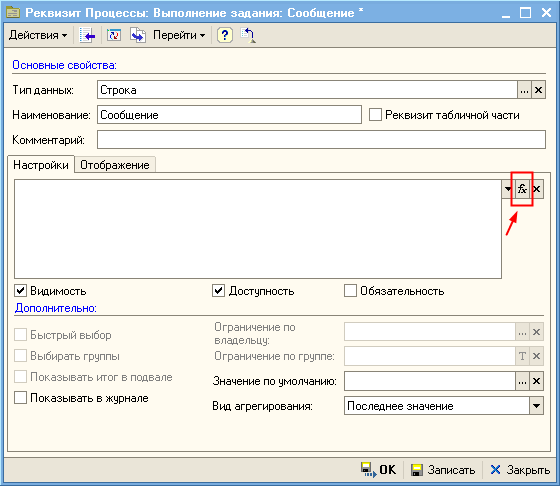
Форма реквизита Сообщение. Вкладка Настройки
Формулу для реквизита можно ввести в окне Формулы, которое открывается при нажатии кнопки ![]() Выбрать.
Выбрать.
Текстовая часть сообщения в формуле отображается в кавычках, в квадратных скобках «[]» отображаются реквизиты, значения которых необходимо включить в текст сообщения. Все части формулы сообщения соединяются операцией сложения «+».
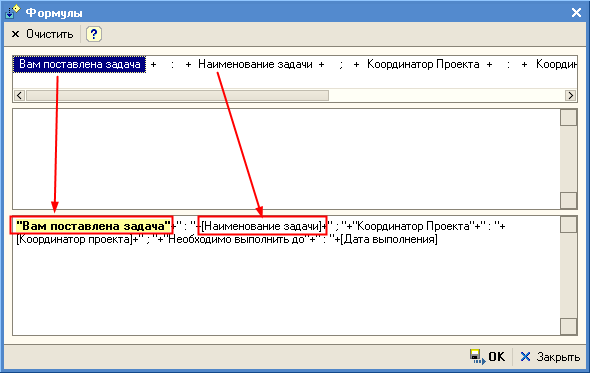
Окно Формулы. Формула реквизита Сообщение
Реквизиты, которые должны присутствовать в формуле, можно выбрать из выпадающего списка.
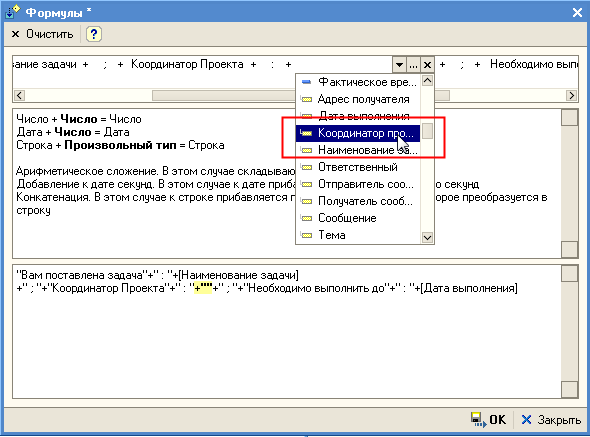
Окно Формулы. Формула реквизита Сообщение, выбор реквизита
Для того чтобы посмотреть, как сформированное сообщение будет отображаться для пользователя системы, рассмотрим пример создания и выполнения бизнес-процесса, в котором применяется такой общий строковый реквизит.
Создадим бизнес-процесс Выполнение задания. Данный процесс будет состоять из трех функций: Формирование задачи, Отправка задачи исполнителю, Выполнение задачи.
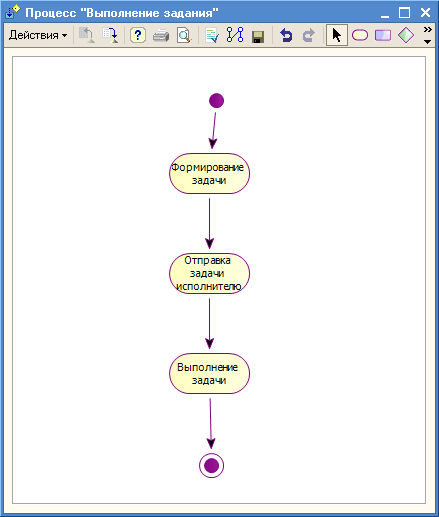
Диаграмма процесса Выполнение задания
На форме процесса создадим реквизиты:
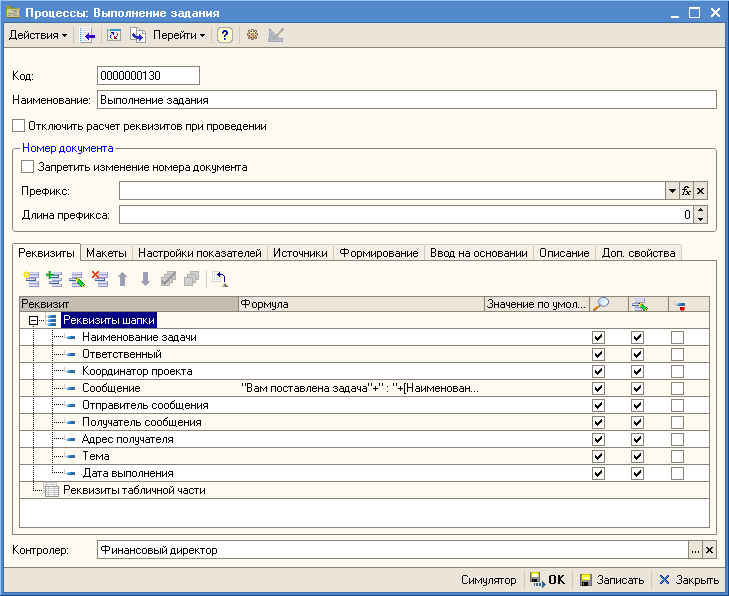
Форма процесса Выполнение задания. Вкладка Реквизиты
| 1. | Наименование задачи — тип данных Строка. |
| 2. | Ответственный — тип данных Справочник Исполнители. |
| 3. | Координатор проекта - тип данных Справочник Исполнители. |
| 4. | Отправитель сообщения - тип данных Справочник Исполнители. |
| 5. | Получатель сообщения - тип данных Справочник Исполнители. |
| 6. | Адрес получателя - тип данных Строка. |
| 7. | Тема - тип данных Строка. |
| 8. | Дата выполнения - тип данных Дата. |
| 9. | Сообщение - тип данных Строка. Реквизит зададим формулой: |
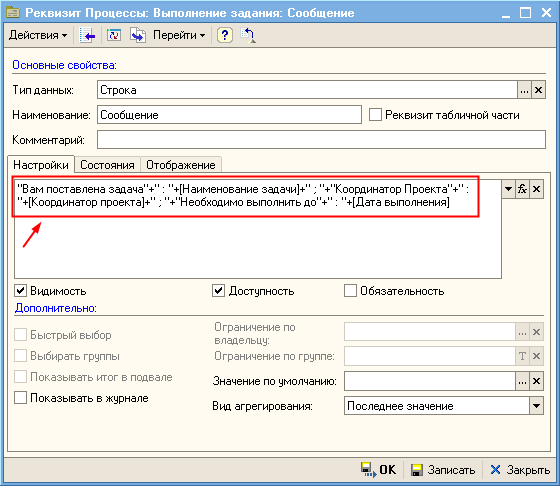
Форма реквизита Сообщение
Для функции Формирование задачи видимость и доступность некоторых реквизитов будут ограничены. Пользователю будут видны только необходимые на данном этапе процесса реквизиты.
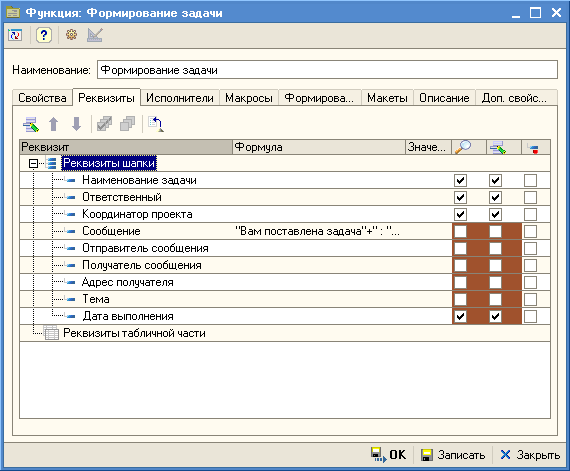
Форма функции Формирование задачи. Вкладка Реквизиты
Исполнителем данной функции будет пользователь Администратор.
Для функции Отправка задачи исполнителю опции Видимость и Доступность будут установлены для всех реквизитов. Исполнителя функции выберем из реквизитов процесса, исполнителем будет Отправитель сообщения.
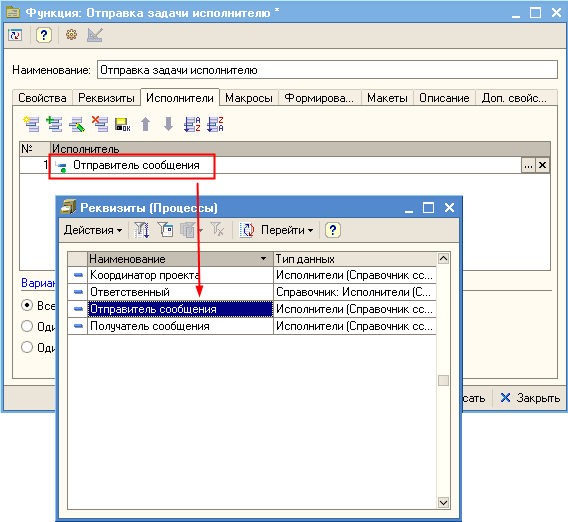
Форма функции Отправка задачи исполнителю. Вкладка Исполнители
Для функции Отправка задачи исполнителю настраиваем макрос Электронная почта. Отправка текста. Выбираем выполнение макроса вручную, указываем для реквизитов макроса соответствующие реквизиты процесса:
| 1. | Реквизиту макроса Тема соответствует одноименный реквизит процесса Тема. |
| 2. | Реквизиту макроса Сообщение — реквизит процесса Сообщение. |
| 3. | Реквизиту макроса Отправитель соответствует реквизит процесса Отправитель сообщения. |
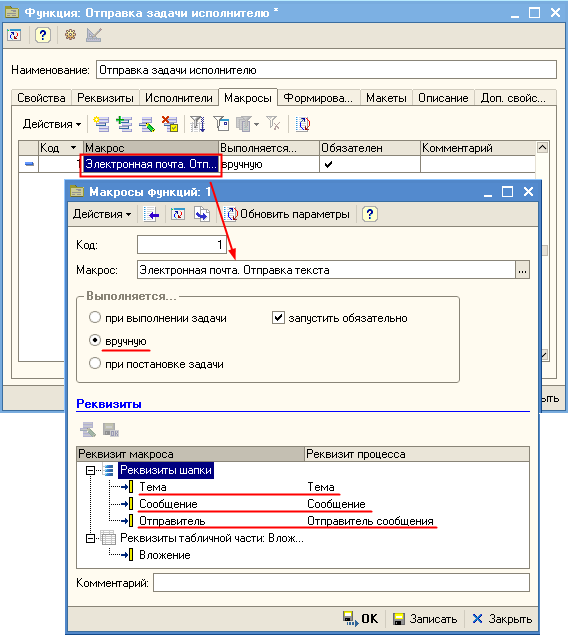
Форма функции Отправка задачи исполнителю. Вкладка Макросы. Настройка макроса
После выполнения данного макроса исполнитель задачи получит на электронную почту письмо с сообщением.
Для функции Выполнение задачи видимость и доступность будут настроены только для реквизитов: Наименование задачи, Ответственный, Координатор проекта, Дата выполнения.
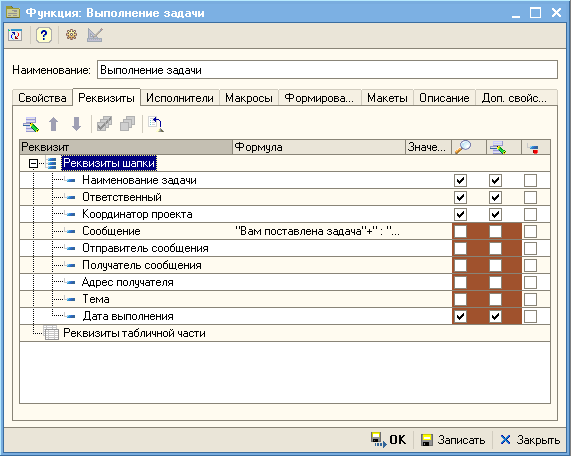
Форма функции Выполнение задачи. Вкладка Реквизиты
Исполнителя данной функции выберем из реквизитов процесса, им будет Ответственный.
После завершения настройки процесса его необходимо опубликовать.
Запустим сессию по опубликованному процессу. Заполним поля, например, следующими значениями:
| 1. | Наименование задачи — Подготовить отчет о проделанной работе за месяц |
| 2. | Координатор проекта — Сидорова (выбираем из справочника Исполнители) |
| 3. | Отправитель сообщения — Администратор |
| 4. | Адрес получателя - [email protected] |
| 5. | Дата выполнения — 25.02.2010 |
| 6. | Ответственный — Администратор |
| 7. | Получатель сообщения — Администратор |
| 8. | Тема — Оповещение о поставленной задаче |
| 9. | Сообщение — значение данного реквизита отображается в маленьком окне на рисунке ниже. |

Форма Начало сессии «Выполнение задания». Заполнение полей
При выполнении функции Отправка задачи исполнителю необходимо запустить макрос Электронная почта. Отправка текста на выполнение.
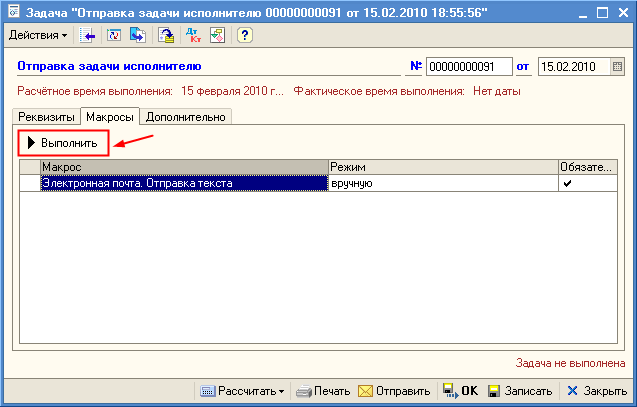
Форма функции Отправка задачи исполнителю. Вкладка Макросы. Запуск макроса на выполнение
После выполнения функции Отправка задачи исполнителю пользователь, который назначен ответственным (в нашем случае пользователь Администратор), получит на почту письмо с сообщением: «Вам поставлена задача: Подготовить отчет о проделанной работе за месяц; Координатор проекта: Сидорова; Необходимо выполнить до: 25.02.2010 0:00:00».